Ulkoisen näytön käyttäminen MacBook Pron kanssa
Voit käyttää MacBook Pron kanssa ulkoista näyttöä, kuten esimerkiksi Apple Studio Display ‑näyttöä, projektoria tai HD-televisiota. MacBook Pron HDMI- ja Thunderbolt-portit tukevat videota.
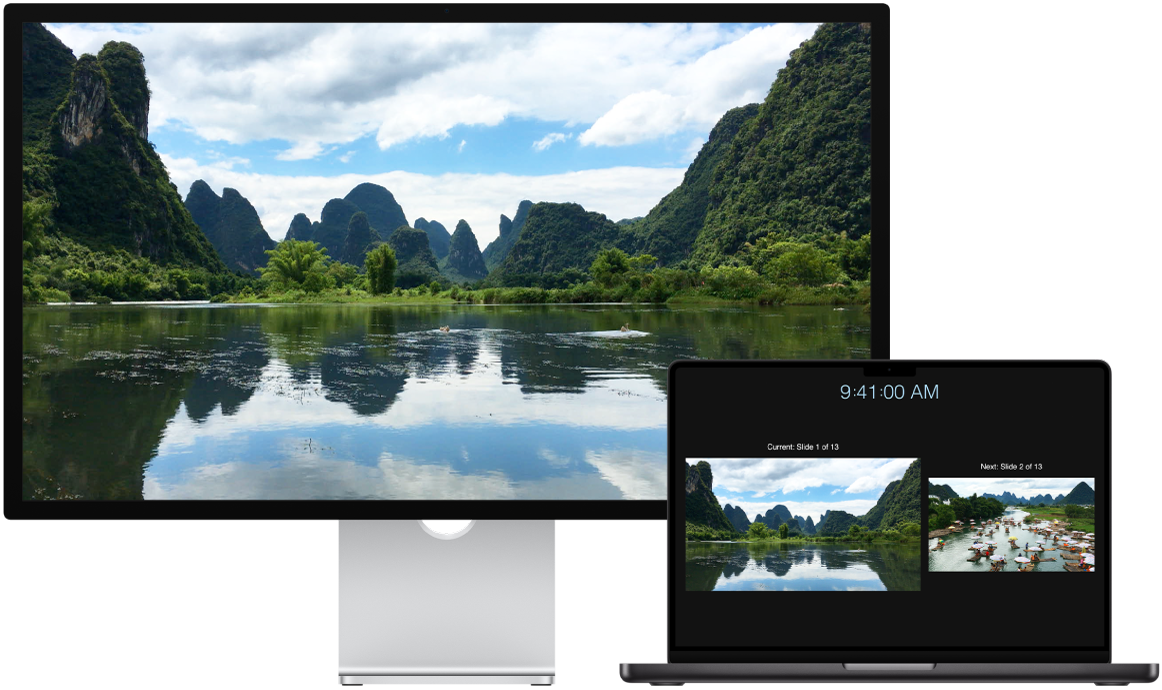
Ennen kuin aloitat
Kytke näyttö virtalähteeseen ennen kuin liität sen MacBook Prohon.
Oikean kaapelin käyttäminen: Varmista näytön mukana tulleesta dokumentaatiosta, että käytät oikeaa kaapelia näytön liittämiseen.
MacBook Pron porttien tunnistaminen: Ennen kuin liität näytön MacBook Prohon, on hyödyllistä tietää, mitä portteja Macissa on. Jos haluat tutustua MacBook Pron portteihin ja niiden sijaintiin, katso MacBook Pron esittelykierros. Jos haluat lisätietoja erityyppisistä porteista ja niiden toiminnasta, katso Näin tunnistat Macisi portit.
Näytön liittäminen MacBook Prohon
MacBook Pro, jossa on M4 tai M4 Pro: Voit liittää enintään kaksi ulkoista näyttöä seuraavilla kokoonpanoilla:
Liitä yksi ulkoinen 60 Hz näyttö (enintään 6K-tarkkuus) Thunderbolt-portilla ja yksi ulkoinen 144 Hz näyttö (enintään 4K-tarkkuus) HDMI-portilla.
Liitä enintään kaksi ulkoista 60 Hz näyttöä (enintään 6K-tarkkuus) Thunderbolt-porteilla.
Voit myös liittää yhden 60 Hz näytön (enintään 8K-tarkkuus) tai 240 Hz näytön (enintään 4K-tarkkuus) HDMI-portilla.
MacBook Pro, jossa on M4 Max:Voit liittää enintään neljä ulkoista näyttöä seuraavilla kokoonpanoilla:
Liitä enintään kolme ulkoista 60 Hz näyttöä (enintään 6K-tarkkuus) Thunderbolt-porteilla ja yksi ulkoinen 144 Hz näyttö (enintään 4K-tarkkuus) HDMI-portilla.
Liitä enintään kaksi ulkoista 60 Hz näyttöä (enintään 6K-tarkkuus) Thunderbolt-porteilla ja HDMI-portilla joko yksi ulkoinen 60 Hz näyttö (enintään 8K-tarkkuus) tai yksi ulkoinen 240 Hz näyttö (enintään 4K-tarkkuus).
Jos haluat lisätietoja 8K-näytön käyttämisestä MacBook Pron kanssa, katso Applen tukiartikkeli 8K-näytön käyttäminen Macin kanssa.
Jos et ole varma, kuinka monta ulkoista näyttöä MacBook Prosi tukee, tarkista Teknisistä tiedoista. Avaa Järjestelmäasetukset, valitse Ohje > Tekniset tiedot: MacBook Pro ja etsi Näyttötuki.
Näytön tai projektorin liittäminen MacBook Prohon: Voit liittää erilaisia näyttöjä ja projektoreita MacBook Prohon. Jos näyttökaapelissa on liitin, joka ei sovi MacBook Pron Thunderbolt / USB 4 -porttiin, voit liittää näytön sovittimen avulla (myydään erikseen).
USB-C-näyttö: Liitä näyttö MacBook Pron Thunderbolt-porttiin.
HDMI-näyttö: Liitä HDMI-näytön kaapeli suoraan MacBook Pron HDMI-porttiin.
VGA-näyttö tai -projektori: Liitä näyttö tai projektori MacBook Pron Thunderbolt-porttiin USB-C–VGA Multiport -sovittimen avulla.
Jos näytön kaapelissa on liitin, joka ei sovi halumaasi porttiin, voit ehkä käyttää sitä sovittimella (myydään erikseen). Jos haluat lisätietoja MacBook Pron sovittimista, katso MacBook Pron sovittimet ja Macin Thunderbolt‑ tai USB-C-portin sovittimet.
Voit ostaa sovittimen ja saada lisätietoja osoitteesta apple.com, paikallisesta Apple Storesta tai jälleenmyyjältä. Varmista, että valitset oikean tuotteen tutustumalla näytön dokumentaatioon tai tarkistamalla näytön valmistajalta.
Huomaa: MacBook Pro voi tukea sekä Apple Pro Display XDR:ää että Apple Studio Displaytä. Katso käyttöönottoa varten Applen tukiartikkelit Apple Pro Display XDR -näytön käyttöönotto ja käyttäminen ja Apple Studio Displayn käyttöönotto ja käyttäminen.
Apple TV:n käyttäminen AirPlaylla: Jos Apple TV:hen on liitetty HDMI-näyttö, voit peilata MacBook Pron näytön televisioon AirPlaylla. Jos haluat lisätietoja, katso Sisällön striimaaminen suuremmalle näytölle AirPlaylla.
Kun olet liittänyt näytön
Näyttöjen säätäminen ja järjestäminen: Kun olet liittänyt ulkoisen näytön tai projektorin, voit määrittää näyttöjen järjestyksen, valita päänäytön ja säätää tarkkuutta ja virkistystaajuutta (Hz) avaamalla Järjestelmäasetukset ja klikkaamalla sivupalkissa Näytöt. Jos kasvatat näytön virkistystaajuutta, sinun kannattaa valita pienempi tarkkuus, jotta se toimii mahdollisimman hyvin.
Jos haluat peilata näyttösi, klikkaa näyttöä, johon haluat peilata, ja valitse peilausvaihtoehto Käytä tarkoitukseen ‑valikosta.
Näytön käyttäminen, kun MacBook Pro on suljettuna: Kun olet liittänyt ulkoisen näytön MacBook Prohon, sulje sen kansi. Voit jatkaa MacBook Pron käyttöä siihen liitetyllä näytöllä sekä siihen yhdistetyillä lisälaitteilla. Katso lisävarusteiden liittämistä varten Lisälaitteiden käyttäminen MacBook Pron kanssa.
Vianmääritys: Jos tarvitset apua ulkoiseen näyttöön liittyvän ongelman selvittämiseen, katso Jos ulkoinen näyttö on pimeänä tai sen tarkkuus on liian pieni.